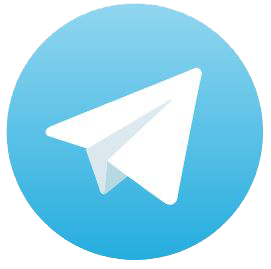Швидкий перехід на бездротові мишки
Якщо ви користуєтеся комп"ютером або ноутбуком, а ви напевно чимось користуєтесь, то такий комп"ютерний аксесуар як мишка вам добре знайомий. Комп"ютерні мишки зустрічаються у продажу з дуже різними технічними характеристиками.
В першу чергу діляться на дві групи:
- Провідні. З цим все ясно. Підключайте до відповідного роз"єму і працюйте на здоров"я.
- Бездротові девайси. Працюють через Wi-Fi, Bluetooth. Або радіомишкі, які підключаються до пристрою через USB-порт. Живлення від батарейок.
А ось тут немає однозначної відповіді. Дивлячись що для вас важливіше. Ми розповімо про переваги тих і інших. Свій вибір робіть згідно особистих уподобань.
Переваги провідних мишок:
- Підключаються до всього, що має USB-порт.
- Не залежать від джерел живлення, тобто не потрібно боятися, що батарейки перестануть працювати, коли ви цього найменше очікуєте.
- Такі моделі дуже практичні і бюджетні, якщо порівнювати із бездротовими.
Переваги використання бездротових ґаджетів
- Немає зайвих дротів.
- Не потрібно знаходитись близько до комп"ютера, ноутбука і так далі. У радіосигналу досить широке покриття.
- Компактний розмір дозволяє брати з собою в будь-яку поїздку.
- Відрізняються ергономічним дизайном, що полегшує навантаження на руку. Особливо важливо, якщо ви працюєте багато і довго.
- Відрізняються точністю позиціонування і високою швидкістю курсору.
Крім цього слід знати і про сенсор, що також важливо у виборі бездротового пристрою.
Можуть бути:
- Оптичні. Працюють за допомогою світлодіода або сенсора. Підійде для роботи на будь-якій поверхні за винятком дзеркальної. Досить зручні для кисті і руки в цілому.
- Лазерні. Їх можна вважати поліпшеним варіантом попередніх. У своїй роботі використовують лазер. Вони працюють на будь-якій поверхні. Відрізняються надзвичайно точною роботою курсору.
Іноді користувачі помічають, що пристрій повільніше працює або чому бездротова мишка «гальмує»?
Поширені причини:
- Низький заряд батарейок. Підзарядіть або замініть їх.
- Наявність джерел електромагнітного випромінювання. Наприклад, близько розташований Wi-Fi роутер може вплинути на якість сигналу. Спробуйте його розмістити далі.
- Недостатньо живлення для датчика. Таке трапляється, якщо він підключений через подовжувач. Спробуйте переподключити його безпосередньо до пристрою.
- Мишка занадто далеко. Дальність дії велика, але не нескінченна - в межах 15 м.
- Поруч використовується така ж одноканальна мишка. Вони можуть «перебивати» одна одну.
Безумовно, є й інші причини, але ці, мабуть, найчастіші.
Іноді «новачки» задають питання, а як підключити бездротову клавіатуру і мишку?
Дуже просто:
- Підключіть радіодатчик до USB-роз"єму.
- Потім включіть мишку і/або клавіатуру.
- Можливо, буде потрібно підтвердити підключення приймача до USB. Якщо використовуєте клавіатуру з Bluetooth - натисніть відповідний значок і підключіть пристрій. Зазвичай кнопка розташована зверху праворуч.
От і все!
Як підключити бездротову мишку до Андроїд?
Це також нескладно. Головне, щоб пристрій на Андроїд мав роз"єм USB або радіомодуль Bluetooth.
Для підключення смартфона через USB вам знадобиться кабель OTG. Перевірте який саме USB-роз"єм у телефону, щоб купити відповідний кабель. А далі все просто - один кінець кабелю підключаємо до смартфону, до другого кріпимо радіопередавач мишки. Готово!
Хочете використовувати підключення через Bluetooth? Тоді і кабель не потрібен. Головне, щоб обидва пристрої мали відповідний радіомодуль. Якщо ви хоч раз передавали дані (музику, файли та інше) таким способом, то процедура повинна бути зрозумілою.
Спочатку включіть мишку і перевірте, чи не зв"язана вона з іншими пристроями.
Після цього увімкніть Bluetooth на пристрої з операційною системою Андроїд.
Потім натисніть на кнопку з’єднання у мишки - зазвичай вона знаходиться на її робочій поверхні і має синій колір. Рідше розташовується збоку або зверху. Пристрій повинен «побачити» мишку. Натисніть на її назву і завершіть підключення. Готово!
Іноді клієнти запитують про те, як підключити бездротову мишку до Смарт ТВ?
Дотримуйтесь інструкцій вище. Якщо все зроблено правильно, то телевізор видасть повідомлення про те, що мишка підключена.
Для подальшої зручності використання ґаджетів можна увійти до меню, знайти там «Система» і «Диспетчер пристроїв». Так ви зможете налаштувати введення і роботу мишки або клавіатури згідно із вашими вподобаннями. Шлях до налаштувань може дещо відрізнятися від вказаного вище. Все залежить від марки і моделі телевізора.
Ось в принципі і все, що потрібно знати про бездротові мишки, способи їх підключення.
Приємного користування!
![]()